Helt siden Android-enheter startet med et RGB LED-lys for varsler, har det blitt en integrert del av plattformen. Selv om det kan virke som et enkelt tillegg, er det svært undervurdert. Meldingsdioder sørger for at du vet om ubesvarte varsler, selv om telefonen er litt borte, og mens omgivende skjermer blir stadig mer populær, er varslingslampene den foretrukne løsningen for mange brukere. Videre kan du tilpasse LED-oppførselen til varsel på Android. Før vi forteller deg hvordan du kan gjøre det, kan du først aktivere pulsvarsling på Android-smarttelefonen din:
Aktiver pulsvarsling på Android
LED-varsler eller pulsmeldinger er som standard ikke aktivert på Android-smarttelefoner. For å aktivere det, gå over til Innstillinger-> Lyd og varsling og slå på " Pulsvarslingslys ".
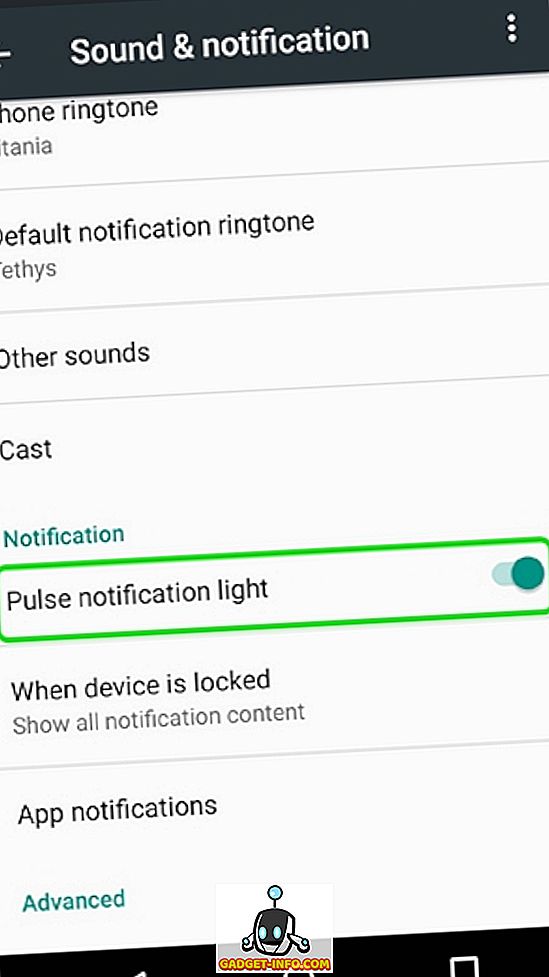
Hvis du bruker Android N, går du til Innstillinger-> Meldinger, treffer innstillingsknappen og aktiverer " Pulsvarslingslys ".
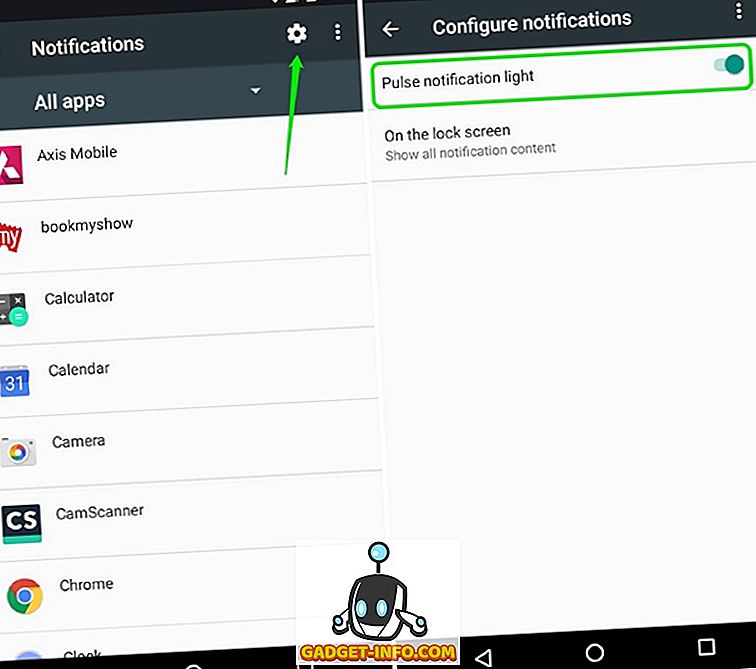
Etter at du har aktivert varsel LED-lys på smarttelefonen, kan du bruke tredjepartsprogrammet " Light Flow " for å tilpasse alt om varsler, inkludert LED-lampen.
Bruk lysstrøm til å tilpasse varslings-LED (ikke-roterte enheter)
For det første må du installere Light Flow (gratis) fra Google Play Butikk. Appen er tilgjengelig i en gratis samt en betalt versjon ($ 2, 49), som fjerner annonser og støtter tilpasning av tusenvis av app varsler. Appen gir et vedvarende varsel på enheter som kjører Android 6.0 eller høyere, og hvis du ikke vil, bør du installere Light Flow Legacy (som er den eldre versjonen av appen). Du vil imidlertid gå glipp av andre Marshmallow-spesifikke funksjoner som løpestillatelser. Når du har installert appen, kan du tilpasse LED-lampen med det:
1. Når du først åpner Light Flow, må du gi appvarsel tilgang . Du kan bare trykke på " Konfigurer " og slå på Lysstrøm på siden for varslingsadgang. Hvis du hopper over det her, finner du alternativet i Innstillinger-> Lyd og melding-> Varslingstilgang.
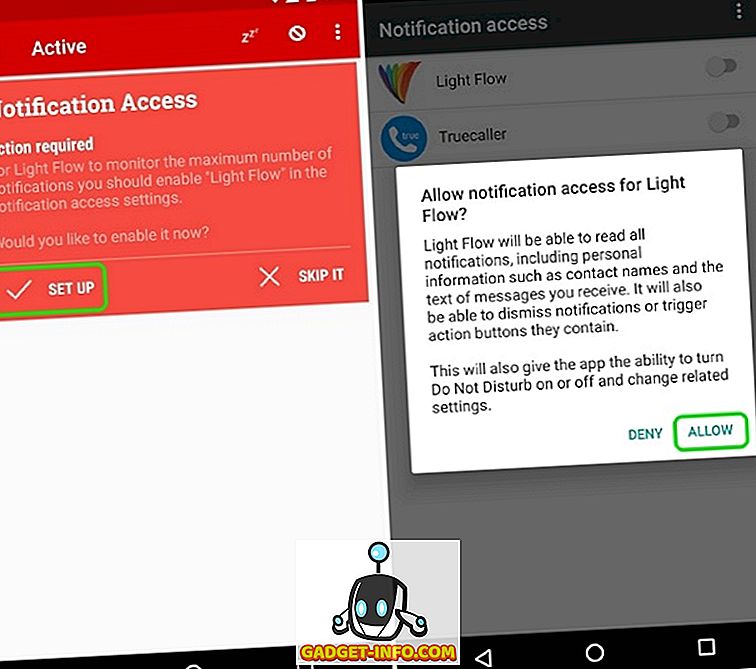
2. Så vil du bli presentert med en velkomstside og et par tips og tips om appen. Du kan trykke på " Får det " for å gå videre.
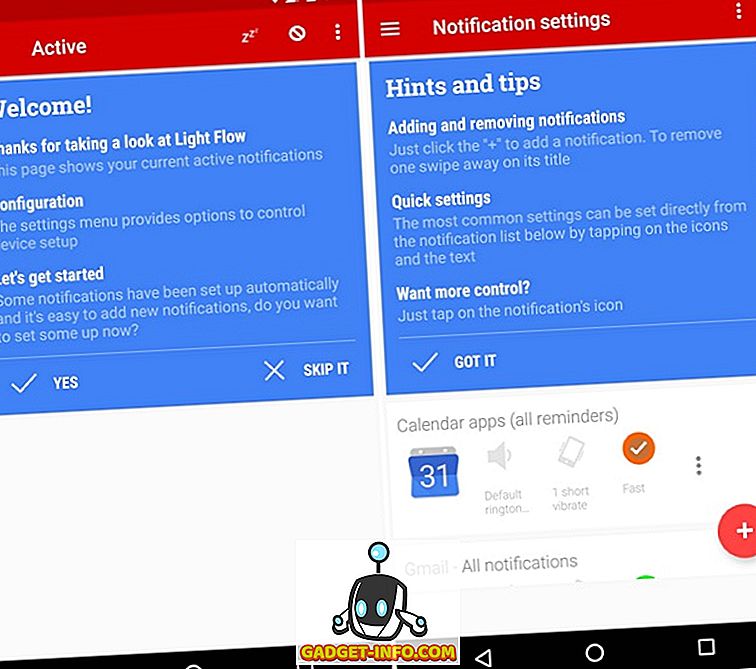
3. Du vil da se listen over apper, hvis varsler du kan tilpasse. Ved siden av hver app finner du muligheten til å endre lyd, vibrasjonsmønster og varsel LED-farge .
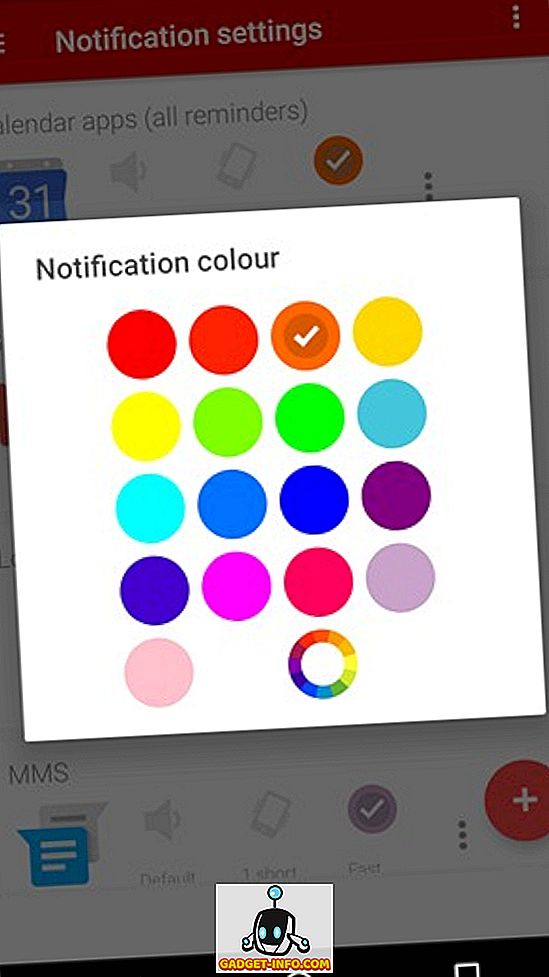
4. Du kan også trykke på den flytende pluss-knappen for å legge til et egendefinert varsellys for ulike apper, innstillinger og kontakter. Du kan trykke på trepunkts-knappen ved siden av apper for å deaktivere varsel eller gå til bestemte varselinnstillinger for en app.

5. På Innstillinger-siden finner du forskjellige faner for: varsling, lys, lyder, vibrasjon og mer. På " Lyser " -fanen kan du aktivere / deaktivere LED-lampen; endre farge, varighet og flash-hastighet . Det er en mengde farger å velge mellom, og massevis av forskjellige varslingsfrekvenser.
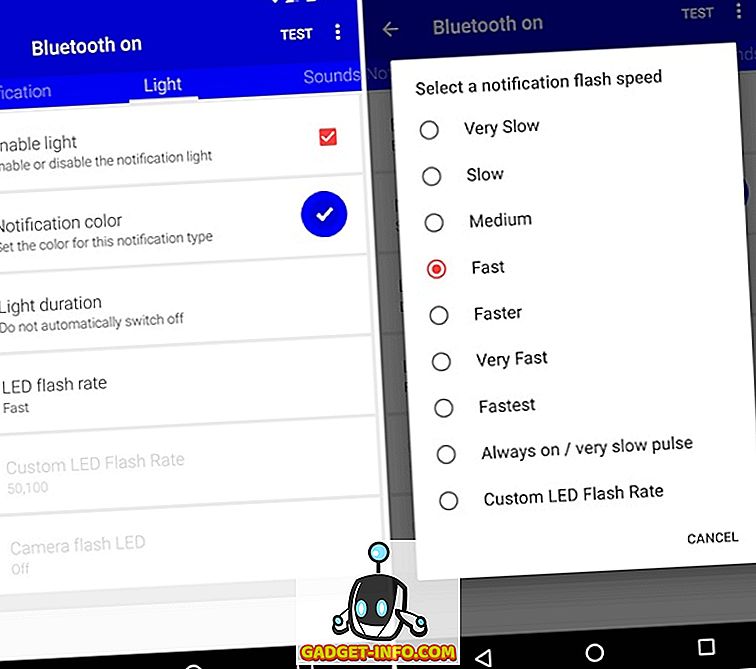
6. For globale LED-innstillinger kan du gå til appinnstillinger og sjekke ut " LED-kontroll ", der du finner alternativer avhengig av enhetens maskinvare.
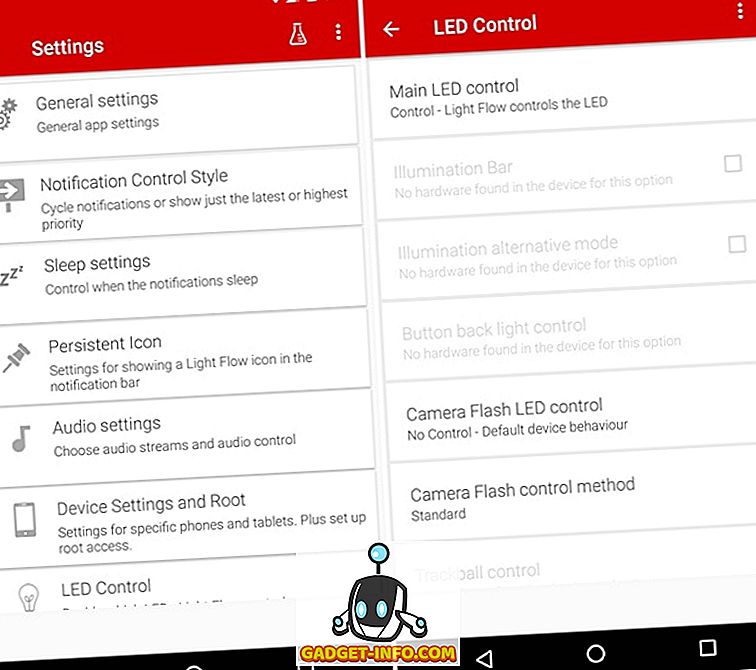
Merk : Mange enheter støtter ikke tredjepartsapps for å styre LED-lampene, og for at du kan gå over til Light Flows innstillinger-> Enhetsinnstillinger og rot.
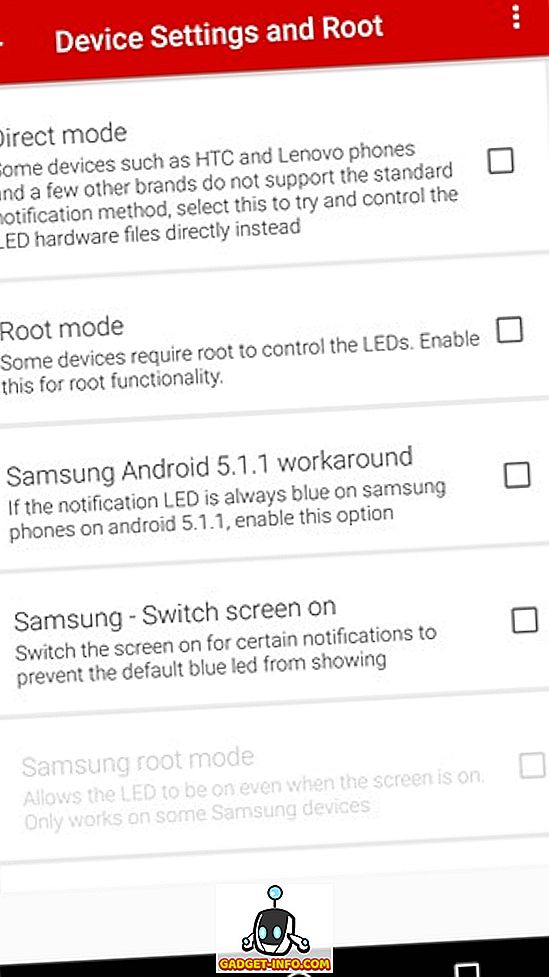
Roterte enheter
Light Flow gir mer kontroll for rotte enheter, men alt avhenger av produsenten av enheten. Noen enheter har begrensede funksjoner, mens noen vil ha alle funksjonene som er tilgjengelige i appen. Hvis du har en egendefinert ROM installert på enheten din, er det sjansene for at du allerede har muligheter til å kontrollere LED-indikatorlamper på Innstillinger-siden. For eksempel i CyanogenMod 13 finner du alternativer for å tilpasse varslings LED-oppførsel i Innstillinger-> Skjerm og lys.
Klar til å legge til flere farger i enhetens varslings LED?
Det er mange bruksområder for å tilpasse Android-smarttelefonens varsel LED-lys. For eksempel kan du angi et bestemt farge og mønster for en app som WhatsApp og et annet farge og mønster for forskjellige apper, noe som vil sørge for at du vet om varselet er viktig nok eller ikke. Takket være Light Flow-appen kan du gjøre ting ganske enkelt, og vi liker at appen gjør alle funksjonene tilgjengelige for ikke-rotte enheter også. Når det er sagt, hvis du vil ha en annen app, kan du også sjekke ut Light Manager.
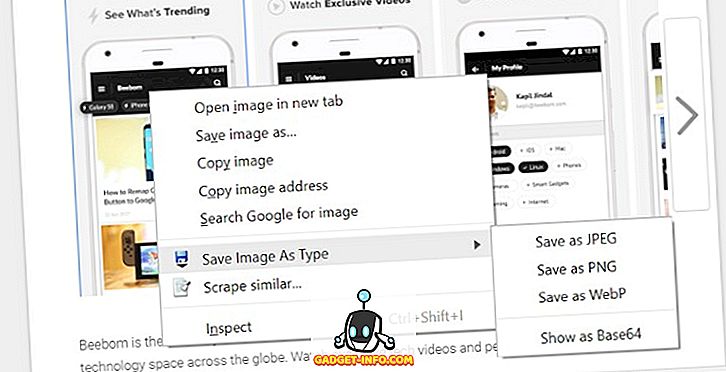
![[Oppdatering: Fix er ute] Folk trenger å slutte å bruke telugu karakter til å krasje iPhone](https://gadget-info.com/img/internet/957/people-need-stop-using-telugu-character-crash-iphones-4.jpg)







